Által TechieWriter
Az alapértelmezett betűtípus módosítása Windows 10 rendszerben: - A Windows 10 biztosította az irányítást beállítások szinte minden egyes jellemzőjéhez. De mindenki meglepetésére nem nyújtott felhasználóinak egyenes metódust az alapértelmezett betűtípus megváltoztatásához, vagyis Segoe felhasználói felület. Néhány felhasználó használta Windows XP olyan sokáig, hogy rendkívül nehezen tudnak alkalmazkodni a vadonatújval Segoe felhasználói felület betűtípus alapértelmezettként. Úgy találják, hogy nem felel meg a réginek Tahoma betűtípust, amelyet mindannyian szerettek. Ha egy vagy közöttünk, akkor látogatást tehett a Vezérlőpult remélve, hogy megtalálja a kiutat. De nyilván, akárcsak én, lehet, hogy nem találtál semmit. Ez azért van, mert nincs beépített lehetőség ezeknek a beállításoknak a megváltoztatására. Tehát mi a megoldás? Nos, mindig függhet a sajátjától Nyilvántartó-szerkesztők ilyen nehéz helyzetekben. Mivel a beállításjegyzék-szerkesztés kissé kényes dolog, azt javaslom, hogy a következő lépések kipróbálása előtt hozzon létre egy rendszer-visszaállítási pontot. Elolvashatja cikkünket a témáról
Hogyan lehet helyreállítási pontot létrehozni a Windows 10 rendszerben képekkel hogy képet kapjak arról, hogyan kell csinálni. Mire vársz még? Merüljön el a cikkben, hogy megoldja a kis problémát az alapértelmezett Windows 10 betűtípussal.Olvassa el még:Új betűtípusok letöltése és telepítése a Windows 10 rendszerben
1. LÉPÉS
- Először le kell töltenie a ChangeFont.zip fájlt. Ebből kaphat közvetlen link. Miután letöltötte, lesz egy olyan zip mappája, mint amely az alábbi képernyőképen látható a letöltött helyen.

2. LÉPÉS
- A tartalmat úgy kell kinyerni, hogy jobb egérgombbal kattint rá. Amint elkészült, lesz egy neve ChangeFont.

3. LÉPÉS
- Kattintson duplán a gombra ChangeFont mappát. Most lesz egy neve ChangeFont.reg. Ez az a regisztrációs fájl, amelynek használatával az alapértelmezett betűtípust módosítani kívánja Tahoma. Kattintson duplán a ChangeFont.reg fájl.
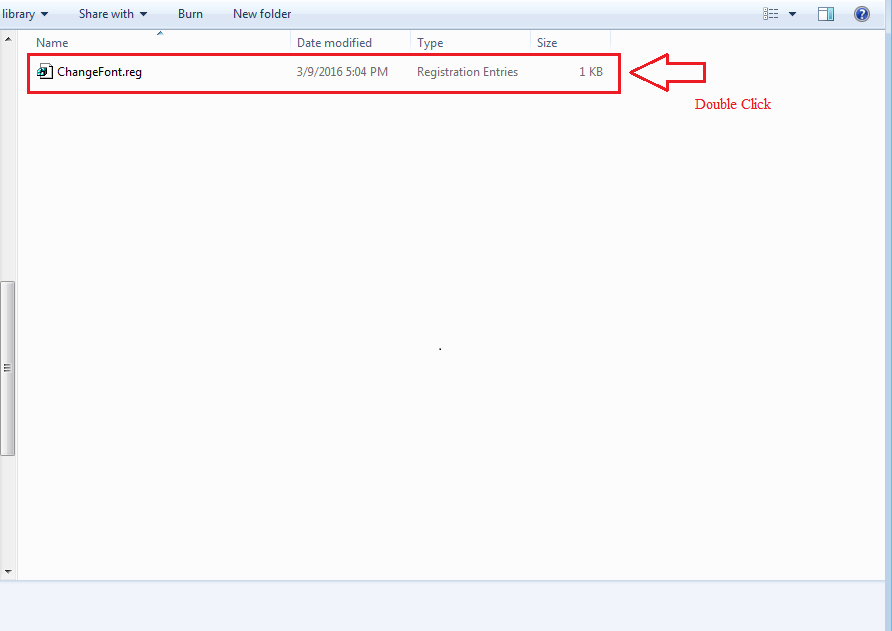
4. LÉPÉS
- Egy új ablak neve Beállításszerkesztő kinyílik. Megkérdezi, hogy biztosan folytatja-e vagy sem. Egyszerűen kattintson a gombra Igen gomb. Ez az. Sikeresen megváltoztatta az alapértelmezett betűtípust Segoe felhasználói felület nak nek Tahoma. Egyszerűen indítsa újra a rendszert, hogy a változások átvehessék.

5. LÉPÉS
- Most, ha valami más betűtípust szeretne Tahoma, mindig szerkesztheti a rendszerleíró fájlt. Ehhez kattintson a jobb gombbal a ChangeFont.reg fájlt, és válassza ki Nyitott. Választ Jegyzettömb a programok listájából a rendszerleíró fájl megnyitásához.
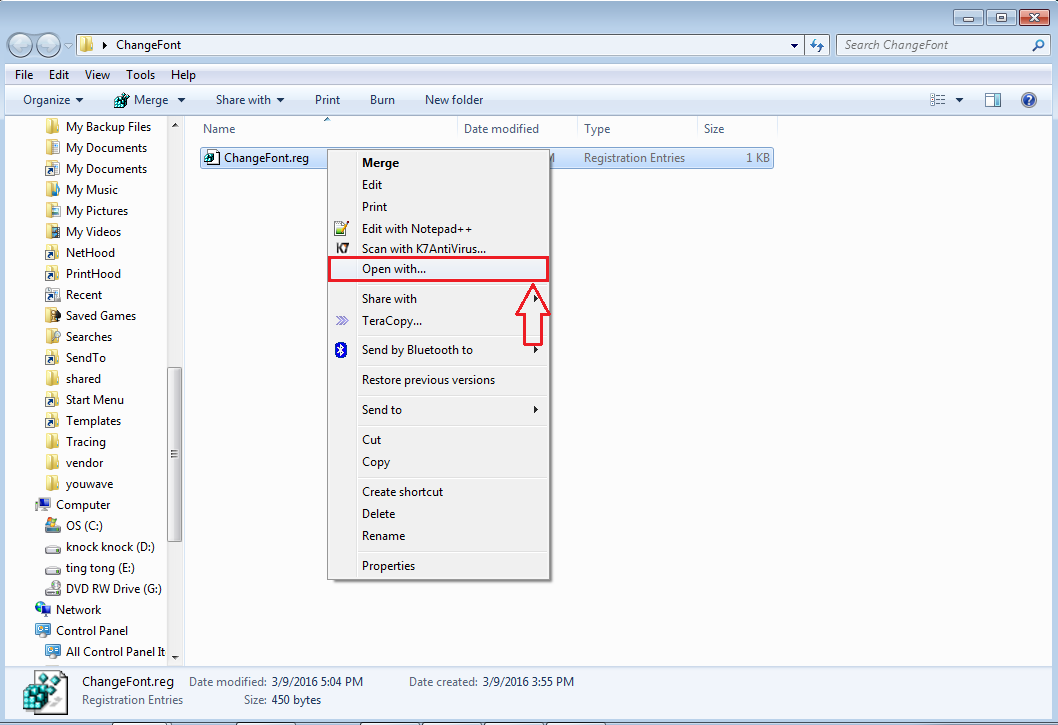
6. LÉPÉS
- Egyszer a ChangeFont.reg fájl megnyílik Jegyzettömb, meg kell találnia egy bejegyzést, amely azt mondja „Segoe UI” = „Tahoma”. Itt megváltoztathatja Tahoma tetszőleges betűtípusra. Megváltoztathatja a következőre: Verdana vagy bármely más választott betűtípust. Miután elkészült a szerkesztési résszel, ne felejtse el megnyomni a CTRL + S billentyűket a végrehajtott változtatások mentéséhez. Most egyszerűen kattintson duplán a ChangeFont.reg fájlt ugyanúgy, mint korábban, hogy az alapértelmezett betűtípust az Ön által választott betűtípusra változtassa. Amikor megerősítést kérnek, ne felejtsen el kattintani Igen gomb.
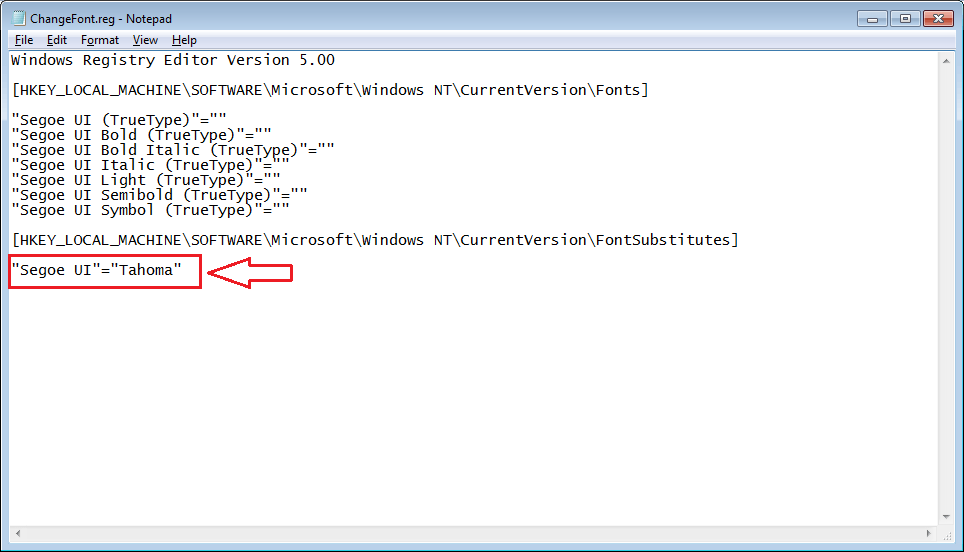
Próbálja meg ma megváltoztatni az alapértelmezett betűtípust. Remélem, hasznosnak találta a cikket.


